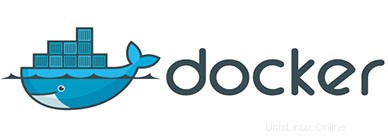
Dalam tutorial ini, kami akan menunjukkan cara menginstal Docker di CentOS 8. Bagi Anda yang belum tahu, Docker adalah alat open-source yang membuat pembuatan dan pengelolaan container Linux (LXC) mudah. Dengan Docker, aplikasi berada di dalam container di atas sistem operasi Linux. Docker menggunakan fitur Kernel seperti grup dan namespace untuk memungkinkan container independen berjalan pada instance os tunggal.
Artikel ini mengasumsikan Anda memiliki setidaknya pengetahuan dasar tentang Linux, tahu cara menggunakan shell, dan yang terpenting, Anda meng-host situs Anda di VPS Anda sendiri. Instalasi cukup sederhana dan mengasumsikan Anda sedang berjalan di akun root, jika tidak, Anda mungkin perlu menambahkan 'sudo ' ke perintah untuk mendapatkan hak akses root. Saya akan menunjukkan kepada Anda langkah demi langkah instalasi Docker di server CentOS 8.
Prasyarat
- Server yang menjalankan salah satu sistem operasi berikut:CentOS 8.
- Sebaiknya Anda menggunakan penginstalan OS baru untuk mencegah potensi masalah.
- Seorang
non-root sudo useratau akses keroot user. Kami merekomendasikan untuk bertindak sebagainon-root sudo user, namun, karena Anda dapat membahayakan sistem jika tidak berhati-hati saat bertindak sebagai root.
Instal Docker di CentOS 8
Langkah 1. Pertama, mari kita mulai dengan memastikan sistem Anda mutakhir.
sudo dnf install https://dl.fedoraproject.org/pub/epel/epel-release-latest-8.noarch.rpm sudo dnf update
Langkah 2. Menginstal Docker di CentOS.
Ada dua edisi Docker yang tersedia.
- Edisi Komunitas (CE) :ideal untuk developer individu dan tim kecil yang ingin memulai Docker dan bereksperimen dengan aplikasi berbasis container.
- Edisi Perusahaan (EE) :Dirancang untuk pengembangan perusahaan dan tim TI yang membuat, mengirimkan, dan menjalankan aplikasi penting bisnis dalam produksi dalam skala besar.
Docker Enterprise Edition memerlukan lisensi aktif untuk digunakan. Dalam panduan ini, kita akan menginstal Docker CE di CentOS 8. Mari tambahkan repositori Docker sebelum menginstalnya:
sudo dnf config-manager --add-repo=https://download.docker.com/linux/centos/docker-ce.repo
Pastikan repositori telah diaktifkan:
sudo dnf repolist -v
Repo-id : docker-ce-stable Repo-name : Docker CE Stable - x86_64 Repo-revision: 1549905809 Repo-updated : Mon 16 May 2019 06:23:29 PM CET Repo-pkgs : 30 Repo-size : 618 M Repo-baseurl : https://download.docker.com/linux/centos/7/x86_64/stable Repo-expire : 172,800 second(s) (last: Mon 14 May 2019 10:23:54 AM CET) Repo-filename: /etc/yum.repos.d/docker-ce.repo Repo-id : rhel-8-for-x86_64-appstream-rpms Repo-name : Red Hat Enterprise Linux 8 for x86_64 - AppStream Beta (RPMs) Repo-revision: 154120694 Repo-updated : Wed 28 Oct 2019 02:24:54 AM CET Repo-pkgs : 4,594 Repo-size : 4.9 G Repo-baseurl : https://cdn.redhat.com/content/beta/rhel8/8/x86_64/appstream/os Repo-expire : 86,400 second(s) (last: Mon 14 Feb 2019 10:23:55 AM CET) Repo-filename: /etc/yum.repos.d/redhat.repo Repo-id : rhel-8-for-x86_64-baseos-rpms Repo-name : Red Hat Enterprise Linux 8 for x86_64 - BaseOS Beta (RPMs) Repo-revision: 154120694 Repo-updated : Wed 28 Oct 2019 02:25:19 AM CET Repo-pkgs : 1,686 Repo-size : 925 M Repo-baseurl : https://cdn.redhat.com/content/beta/rhel8/8/x86_64/baseos/os Repo-expire : 86,400 second(s) (last: Mon 14 Feb 2019 10:23:56 AM CET) Repo-filename: /etc/yum.repos.d/redhat.repo Total packages: 6,310
docker-ce-stable repositori sekarang diaktifkan di sistem kami. Repositori berisi beberapa versi dari paket docker-ce, untuk menampilkan semuanya, kita dapat menjalankan:
sudo dnf list docker-ce --showduplicates | sort -r
Anda dapat menginstal versi terbaru Docker CE menggunakan perintah di bawah ini:
sudo dnf install docker-ce
Untuk menginstal versi tertentu, yang harus kita lakukan adalah memberikan nama paket yang sepenuhnya memenuhi syarat, misalnya:
sudo dnf install docker-ce-3:19.03.1-3.el7
Langkah selanjutnya adalah memulai dan mengaktifkan buruh pelabuhan menggunakan systemctl :
sudo systemctl enable --now docker sudo systemctl is-enabled docker
Selamat! Anda telah berhasil menginstal Docker. Terima kasih telah menggunakan tutorial ini untuk menginstal Docker pada sistem CentOS 8. Untuk bantuan tambahan atau informasi berguna, kami sarankan Anda memeriksa situs resmi Docker.